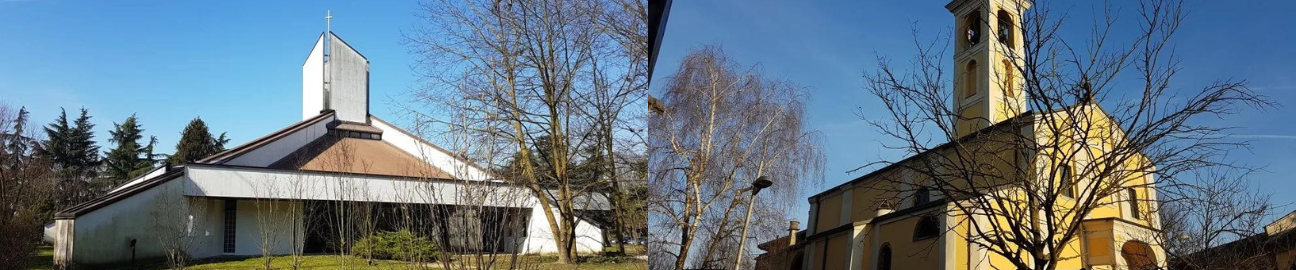Breve guida alla guida:
Cosa sono i libretti dei canti digitali?
Perché sono più di uno?
Dove li trovo?
Come funziona il QR CODE?
Come faccio ad utilizzare i libretti dei canti digitali più comodamente?
Cos’è l’indice interattivo?
Come trovare i canti più facilmente sul tuo smartphone?
Cosa sono i libretti dei canti digitali?
I libretti dei canti digitali sono la versione in PDF dei libretti dei canti cartacei, che utilizziamo per cantare e partecipare con gioia alle Messe
Perché sono più di uno?
Ci sono principalmente 2 tipi di libretti dei canti digitali:
- Quello con tutte le canzoni che usiamo durante tutto l’anno liturgico in formato PDF
E’ un file molto grande, che contiene tutte le canzoni
- Quello con solo le canzoni di una specifica celebrazione in formato PDF
E’ un file che contiene soltanto i testi delle canzoni che si usano per quella celebrazione specifica
(Per il momento troverete questo tipo di file solo per le Messe della Domenica delle 10:30 ed eventualmente per qualche altra Messa)
Dove li trovo?
I libretti dei canti digitali li puoi trovare:
oppure
Scannerizzando il codice QR, sopra i mobili dove ci sono i libretti dei canti cartacei ai due ingressi della Chiesa
Come funziona il QR CODE?
Il codice QR è un’ immagine che se scannerizzata tramite delle applicazioni specifiche per smartphone, collega a delle risorse on-line
Ecco i 3 passaggi per usare il QR code:
1. Inquadra il QR code con il tuo smartphone
Ci sono molte applicazioni disponibili sugli store digitali (apple store, play store) che permettono di scannerizzarli
Ad esempio:
2. Apri o scarica, il file verrà aperto o scaricato sul tuo smartphone
3. Usa in libertà, ora hai tutte le comodità per partecipare al meglio alla celebrazione
Alcune funzioni utili sono:
La possibilità di aumentare la luminosità dello schermo e la possibilità di ingrandire il testo

Come faccio ad utilizzare i libretti dei canti digitali più comodamente?
Scorrere per tutto il file PDF in cerca della canzone giusta non è pratico
Infatti ci sono 2 soluzioni:
- Usare la funzione “Trova”/”Cerca” del lettore di file PDF sul tuo smartphone
Molti lettori PDF hanno questa funzione integrata che permette di passare direttamente ad una certa parte del file
Dove si trova questa funzione?
Di solito si può identificare dalla dicitura «Trova», «Cerca»
![]()
premendo i 3 pallini in alto a destra
oppure
dall’icona della lente di ingrandimento ![]()
Per esempio:
Bisogna trovare il canto intitolato “Pane di vita nuova”;
-
-
- Uso la funzione “Trova”/”Cerca”, che spesso è indicata anche con l’icona della lente di ingrandimento
- Digito nel campo di ricerca “Pane di vita nuova”, premo invio
- Il file mi porterà direttamente al testo della canzone
-

- Usare l’indice interattivo
L’indice interattivo è una soluzione ancora più veloce per passare ad una parte specifica del file PDF, senza utilizzare la funzione “Trova”

Cos’è l’indice interattivo?
L’indice interattivo permette di passare direttamente al testo della canzone, dopo aver cliccato sul titolo dall’indice all’inizio del file PDF
Per usare questa funzione serve:
- Aver scaricato sul proprio smartphone il file PDF
- Aver installato sul proprio smartphone l’app gratuita Adobe Acrobat Reader
Ecco come fare:
-
-
- Apri il file PDF, cliccando sul messaggio di download oppure scegliendolo dall’archivio del telefono
- Una volta aperto il file, clicca sui tre puntini in alto a destra e seleziona la voce: «Apri con»
- Dall’elenco delle app seleziona «Adobe Acrobat Reader». Il file si aprirà nell’app e potrai usare l’indice interattivo. Ora cliccando sul titolo della canzone, verrai portato direttamente al testo, senza usare la funzione “Trova”
-

Vuoi un esempio di indice interattivo? Eccolo
Come trovare i canti più facilmente sul tuo smartphone?
Abbiamo trovato una soluzione per visualizzare i canti più velocemente, senza scannerizzare il codice QR e senza passare dal sito internet
Note:
Per questa funzione potrebbe essere necessario avere un account Google
Ecco come fare: (Seguire i seguenti passaggi da cellulare)
.1 Apri questa pagina “Guida ai libretti dei canti digitali” sullo smartphone,
oppure scannerizza il codice QR: .2 Clicca sul link:
.2 Clicca sul link:
Link alla cartella Google Drive
.3 Clicca sui 3 puntini in alto a destra e poi su “Aggiungi a Home“